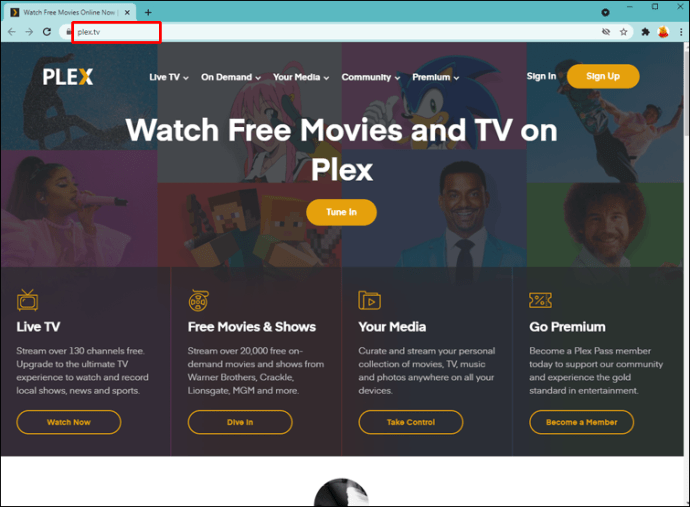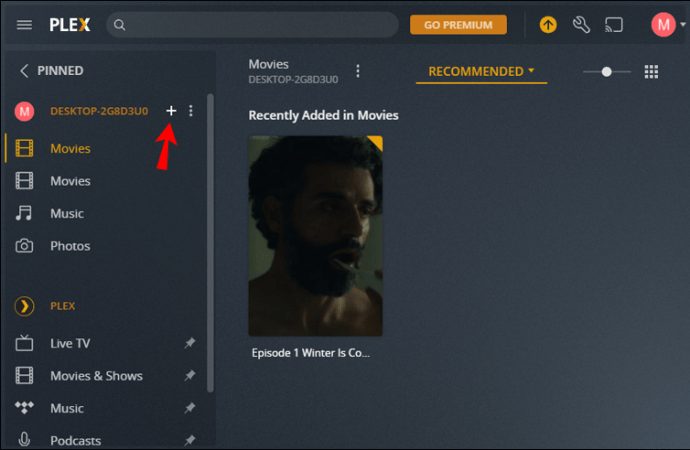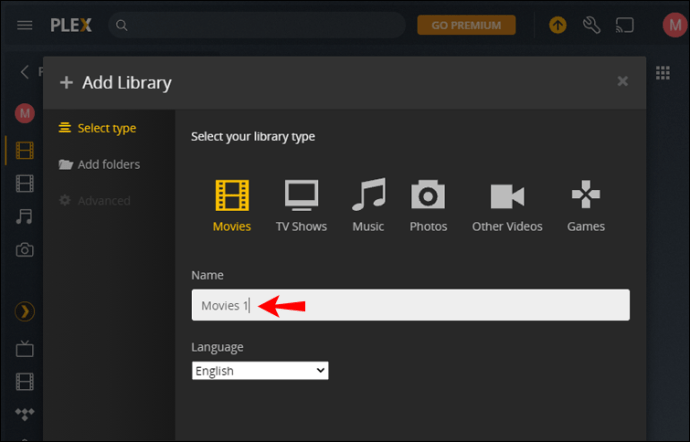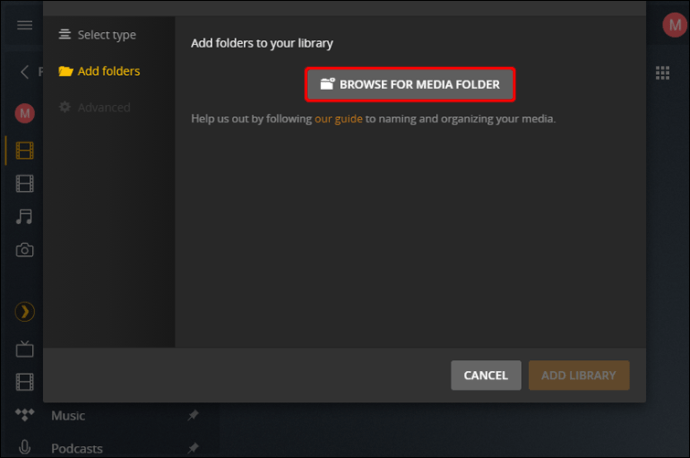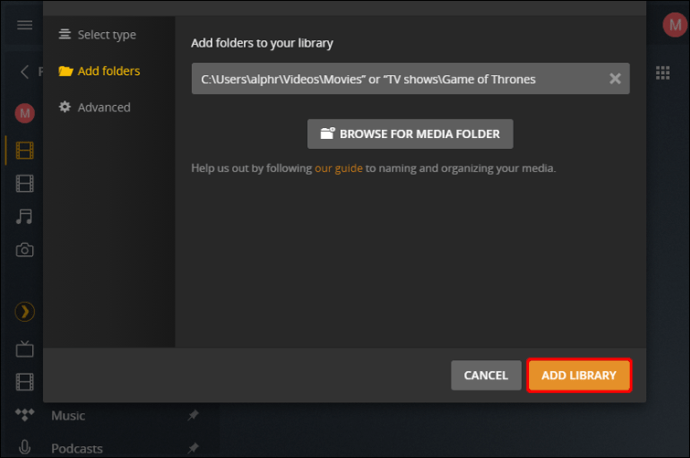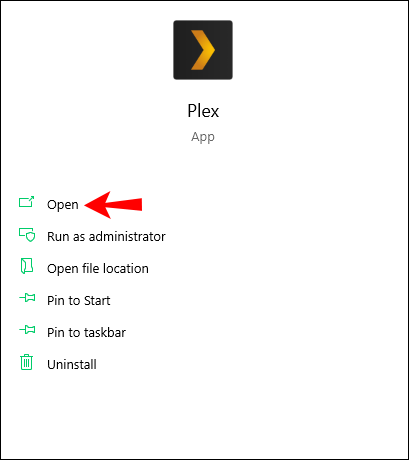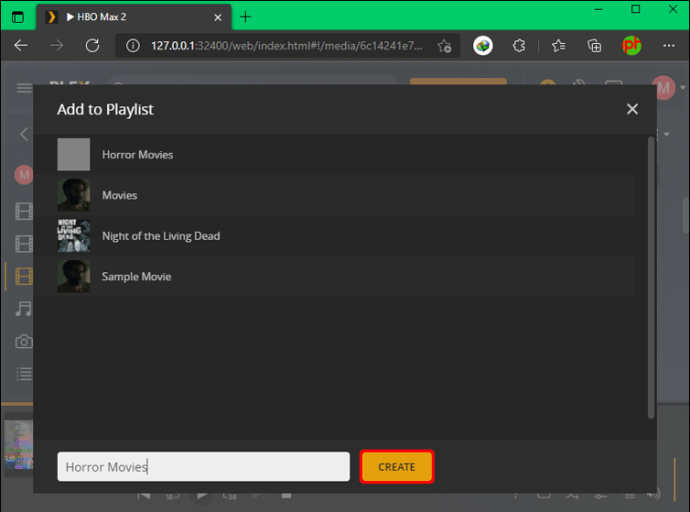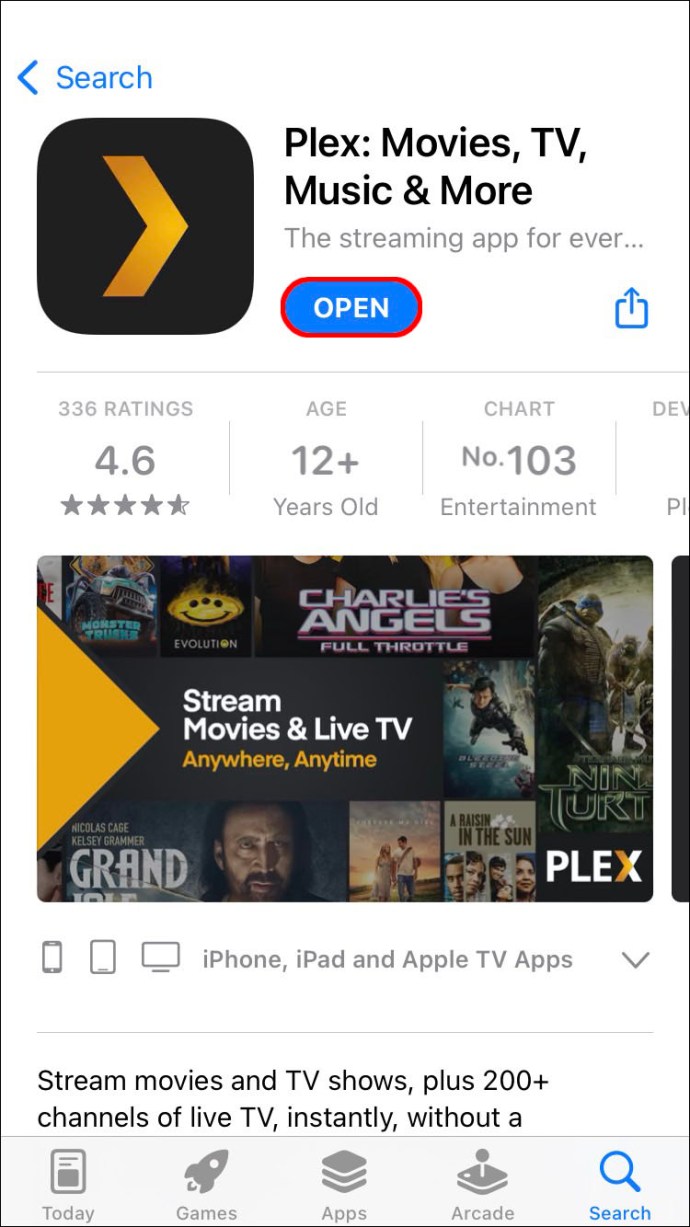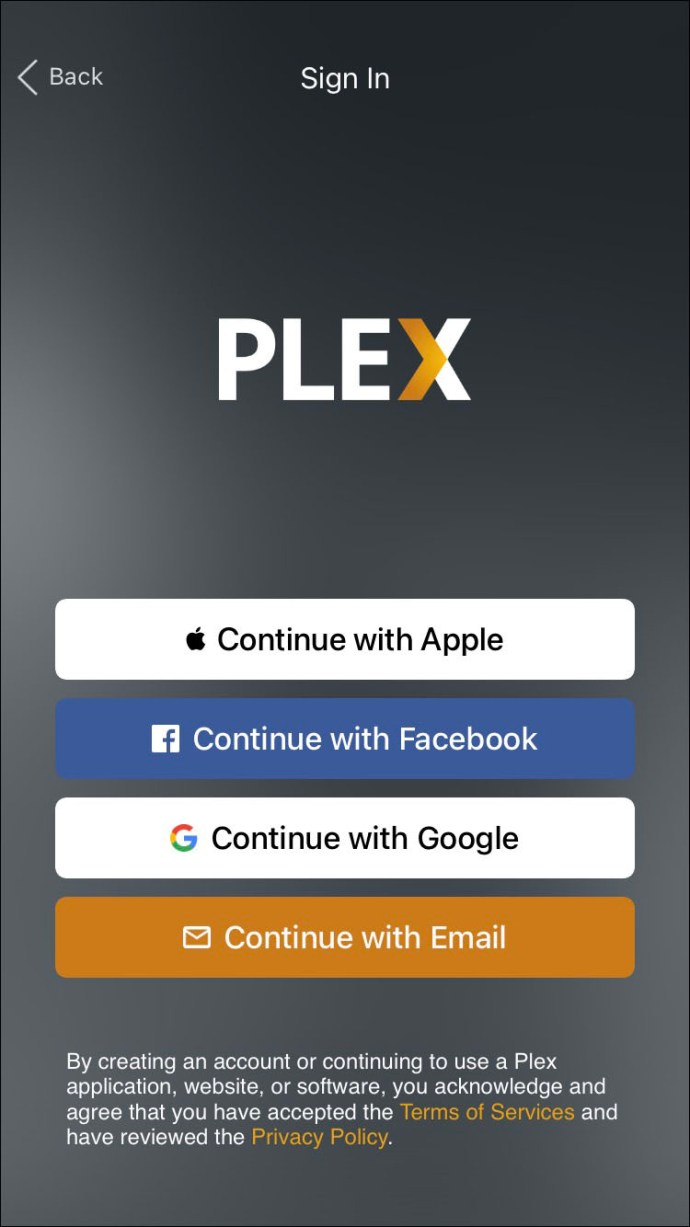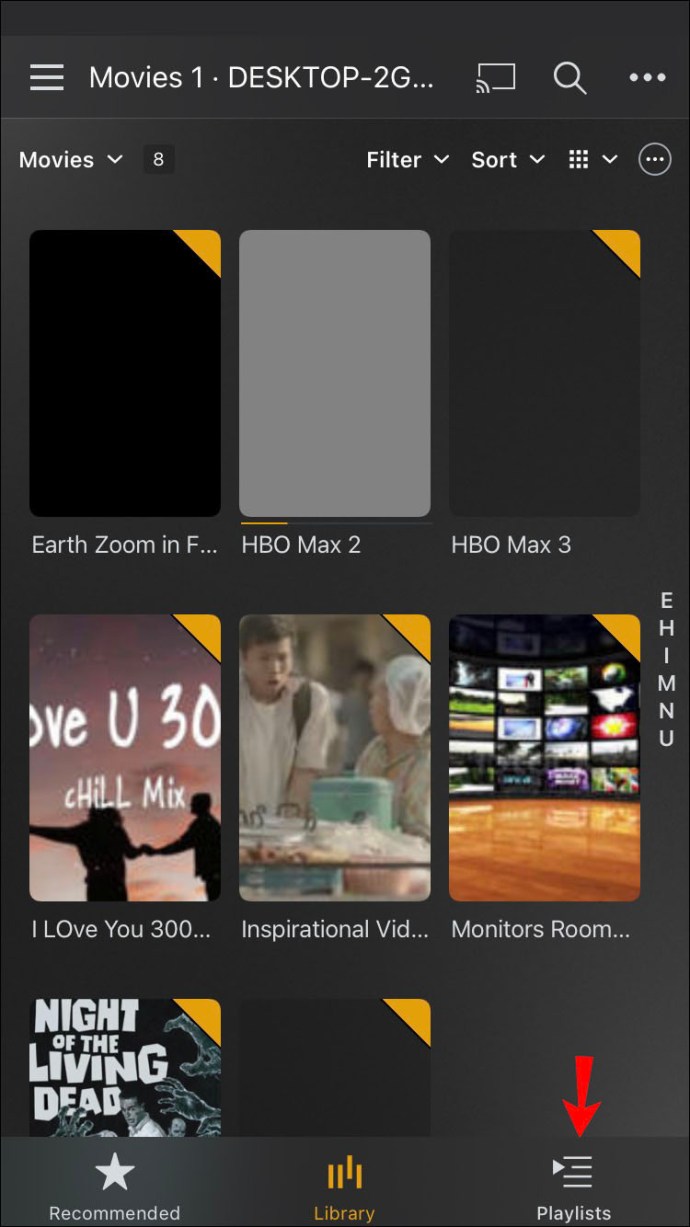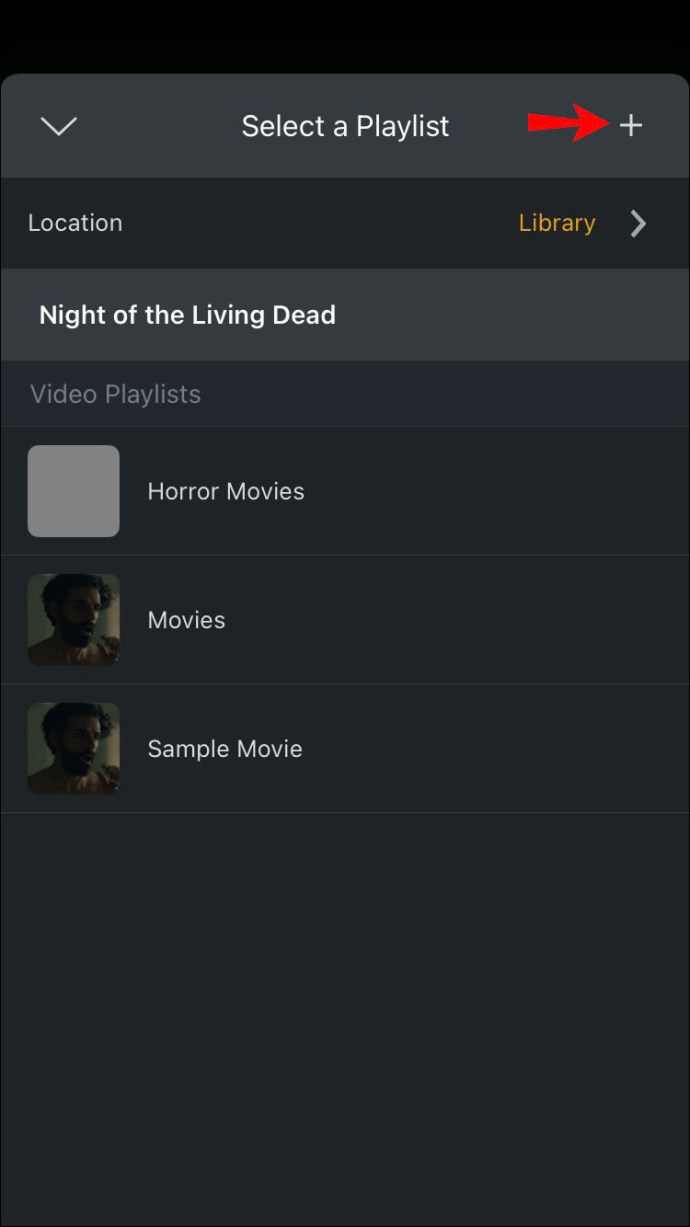ప్లెక్స్తో, మీరు 20,000 కంటే ఎక్కువ సినిమాలు మరియు టీవీ షోలను ఉచితంగా ప్రసారం చేయవచ్చు. అయినప్పటికీ, మీరు వారి ఆకట్టుకునే డేటాబేస్లో లేని వాటిని చూడాలనుకుంటే, మీ పరికరం నుండి చలనచిత్రాలను అప్లోడ్ చేయడానికి మరియు వాటిని Plex మీడియా సర్వర్ లైబ్రరీలో నిల్వ చేయడానికి Plex మీకు ఎంపికను అందిస్తుంది. మీ చలనచిత్రాలన్నీ ప్లెక్స్ లైబ్రరీలో ఉన్న తర్వాత, మీరు ఈ స్ట్రీమింగ్ మీడియా సేవకు కనెక్ట్ చేయబడిన ఏదైనా పరికరం నుండి వాటిని యాక్సెస్ చేయవచ్చు.

ప్లెక్స్లో సినిమాలను ఎలా జోడించాలి
మీరు చలనచిత్రాలు, టీవీ కార్యక్రమాలు, సంగీతం, ఫోటోలు లేదా ఇతర రకాల కంటెంట్లను నిల్వ చేయగల విభిన్న లైబ్రరీలను సృష్టించడానికి Plex మిమ్మల్ని అనుమతిస్తుంది. Plex మీడియా మేనేజర్తో, మీరు వివిధ రకాల మీడియాల కోసం ప్రత్యేక ఫోల్డర్లను సృష్టించవచ్చు మరియు వాటిని ల్యాప్టాప్లు, స్మార్ట్ టీవీలు, మొబైల్ ఫోన్లు, వెబ్ యాప్లు మరియు ఇతర డిజిటల్ మీడియా ప్లేయర్లు వంటి వివిధ పరికరాలలో ప్రసారం చేయవచ్చు.
శుభవార్త ఏమిటంటే మీరు ప్రతి మీడియా ఫైల్ను ఇతర పరికరాలకు కాపీ చేయవలసిన అవసరం లేదు. బదులుగా, మీరు కనెక్ట్ చేయబడిన ఏదైనా ఇతర పరికరం నుండి మీ మొత్తం మీడియా సేకరణను యాక్సెస్ చేయవచ్చు. దీన్ని చేయడానికి, మీరు మీ మీడియాను ఉంచే పరికరానికి Plex మీడియా సర్వర్ని డౌన్లోడ్ చేసుకోవాలి. చలనచిత్రాలు మరియు టీవీ కార్యక్రమాలను ప్రసారం చేయడానికి మీరు ఉపయోగించాలనుకునే అన్ని పరికరాలలో కూడా Plexని ఇన్స్టాల్ చేయాలి.
Plex లైబ్రరీకి కొత్త మీడియా ఫైల్లను జోడించేటప్పుడు, అది ఏ రకమైన మీడియా అని మీరు పేర్కొనాలి. ఆ విధంగా, మీరు దీన్ని ఇతర పరికరాల నుండి యాక్సెస్ చేయడం సులభం అవుతుంది. ఉదాహరణకు, Plex లైబ్రరీకి చలనచిత్రాలను జోడించడానికి, మీరు మీ ల్యాప్టాప్ లేదా డెస్క్టాప్ కంప్యూటర్ను ఉపయోగించాలి. మీరు చేయవలసినది ఇక్కడ ఉంది:
- మీ బ్రౌజర్ని తెరిచి, Plex వెబ్సైట్కి వెళ్లండి.
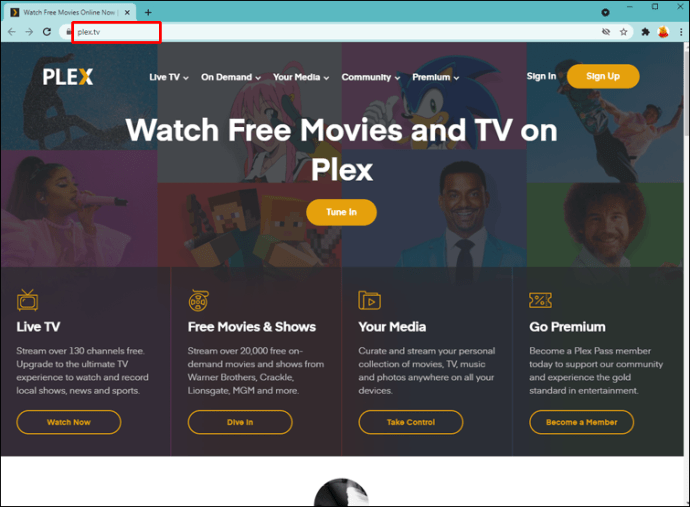
- మీ ఖాతాలోకి లాగిన్ చేయడానికి ఎగువ-కుడి మూలలో ఉన్న “సైన్ ఇన్” ఎంపికకు వెళ్లండి.

- హోమ్ పేజీలో, ఎడమ సైడ్బార్లో "లైబ్రరీలు" పక్కన ఉన్న "+" చిహ్నాన్ని గుర్తించండి లేదా డాష్బోర్డ్లోని "లైబ్రరీని జోడించు" బటన్పై క్లిక్ చేయండి.
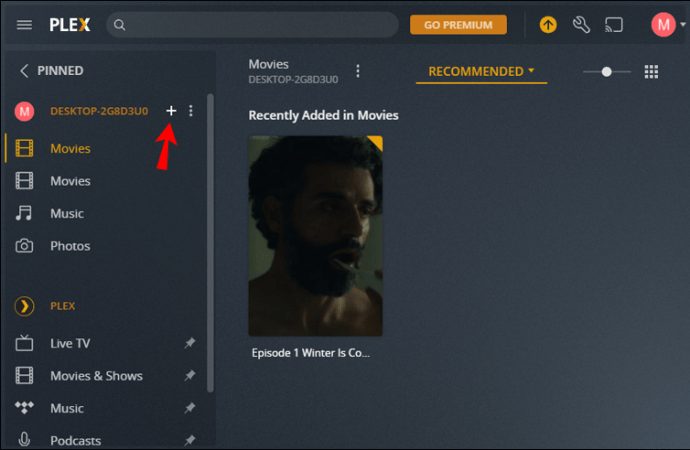
- పాప్-అప్ విండోలో "సినిమాలు" ఎంచుకోండి.

- ఫోల్డర్ పేరును టైప్ చేయండి.
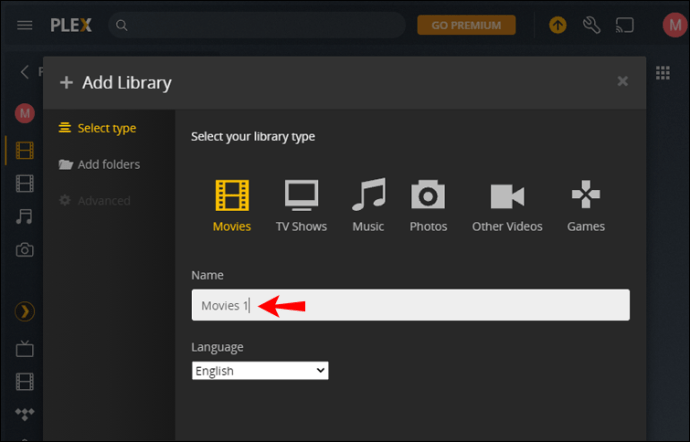
- "తదుపరి" బటన్కు వెళ్లండి.

- "మీడియా ఫోల్డర్ కోసం బ్రౌజ్ చేయి" బటన్ పై క్లిక్ చేయండి.
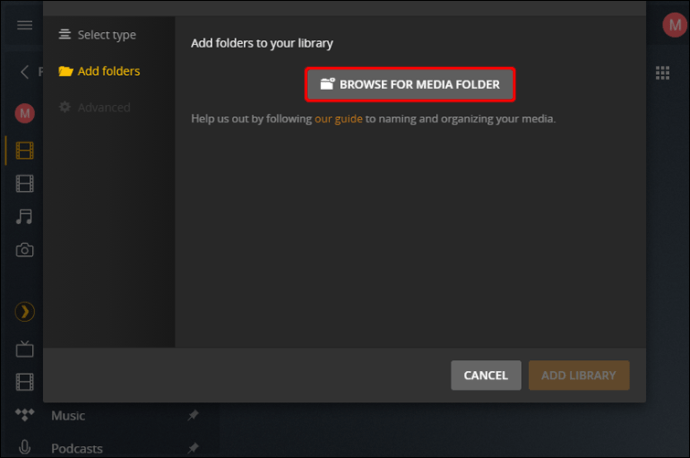
- మీరు మీ ల్యాప్టాప్/డెస్క్టాప్ కంప్యూటర్లో అప్లోడ్ చేయాలనుకుంటున్న చలనచిత్రాన్ని కలిగి ఉన్న ఫోల్డర్ను కనుగొనండి.

- "జోడించు", ఆపై "లైబ్రరీని జోడించు" ఎంచుకోండి.
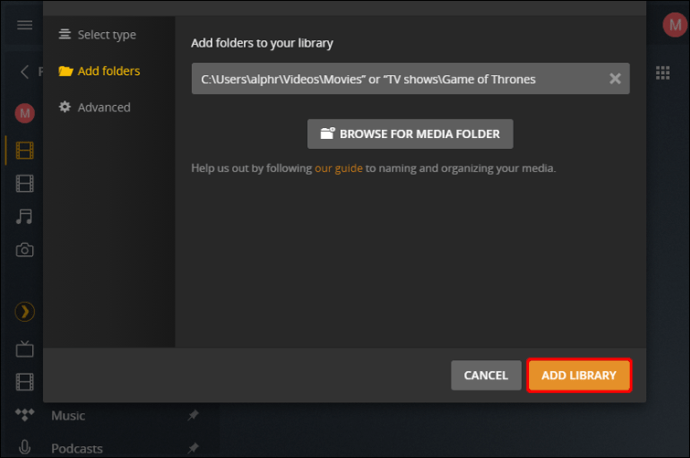
మీరు ఇప్పుడే అప్లోడ్ చేసిన మీడియా ఫైల్కు సంబంధించిన మొత్తం మెటాడేటాను జోడించడానికి Plexకి కొన్ని నిమిషాలు పడుతుంది. మీరు జోడించిన చలన చిత్రాన్ని మీరు చూడాలనుకున్నప్పుడు, మీరు దానిని ప్రసారం చేయాలనుకుంటున్న పరికరంలో Plexని తెరవండి. సైన్ ఇన్ చేయండి మరియు మీరు మీ ప్లెక్స్ మీడియా సర్వర్ లైబ్రరీలో కొత్త చలనచిత్రాన్ని కనుగొంటారు.
మీరు మీ Plex లైబ్రరీకి కొత్త టీవీ షోలు లేదా ఇతర మీడియా ఫైల్లను జోడించడానికి ఇదే పద్ధతిని ఉపయోగించవచ్చు. మీరు Plexకి అప్లోడ్ చేయాలనుకుంటున్న మీడియా ఫైల్లు ఇప్పటికే ప్రత్యేక ఫోల్డర్లలో నిల్వ చేయబడిందని నిర్ధారించుకోండి లేదా Plex వాటిని కనుగొనలేకపోయింది.
మీరు ప్లెక్స్ కంటెంట్ని స్ట్రీమ్ చేయడానికి ఏ పరికరాన్ని ఎంచుకున్నా, మీ అన్ని మీడియా ఫైల్లు నిల్వ చేయబడిన ల్యాప్టాప్ లేదా కంప్యూటర్ ఎల్లప్పుడూ ఆన్ చేయబడాలి. కొన్ని కారణాల వల్ల, మీ కంప్యూటర్లో నిల్వ చేయబడిన చలనచిత్రాన్ని Plex కనుగొనలేకపోతే, మీరు మీ Plex లైబ్రరీని అప్డేట్ చేయాల్సి రావచ్చు. అది పని చేయకపోతే, మీరు ప్రసారం చేయాలనుకుంటున్న పరికరాన్ని పునఃప్రారంభించండి.
మీరు అప్లోడ్ చేసిన మూవీని చూడాలనుకున్నప్పుడు, స్ట్రీమింగ్ పరికరం తప్పనిసరిగా ఇంటర్నెట్కి కనెక్ట్ చేయబడి ఉండాలి. Plex దాదాపు అన్ని ఆపరేటింగ్ సిస్టమ్లలో పని చేస్తుంది, అయితే మీ పరికరం పాత ప్రాసెసర్ని కలిగి ఉంటే అది ఆలస్యం కావచ్చు. మీరు Plex యొక్క అన్ని సేవలను ఉపయోగించుకోవడానికి మీ పరికరం తప్పనిసరిగా తీర్చవలసిన ఇతర అవసరాలు ఉన్నాయి. ఉదాహరణకు, మీరు Plex ప్రకారం కనీసం 2GB RAMని కలిగి ఉండాలి.
ప్లెక్స్లో సినిమాలను ఎలా నిర్వహించాలి
మీ ప్లెక్స్ లైబ్రరీకి కొత్త సినిమాలను జోడించే ప్రక్రియ చాలా సరళంగా ఉన్నప్పటికీ, మీ వద్ద చాలా ఫైల్లు ఉంటే మీ మీడియా లైబ్రరీని నిర్వహించడం ఇబ్బందిగా ఉండవచ్చు. మీరు మీ ప్లెక్స్ లైబ్రరీకి చేయాలనుకుంటున్న ఏవైనా మార్పులు తప్పనిసరిగా మీ కంప్యూటర్లోని ప్లెక్స్ మీడియా మేనేజర్ ద్వారా చేయాలి. మీరు ఇప్పటికే మీ ప్లెక్స్ లైబ్రరీలో ఉన్న చలనచిత్రానికి పేరు మార్చాలనుకుంటే, దిగువ దశలను అనుసరించండి:
- Plex మీడియా సర్వర్ని ఆఫ్ చేయండి.
- మీ పరికరంలో సినిమా ఫోల్డర్ను కనుగొనండి.
- పేరు మార్చండి.
- Plex మీడియా సర్వర్ని తిరిగి ఆన్ చేయండి.
- Plex లైబ్రరీకి వెళ్లి దాన్ని నవీకరించండి.
కంటెంట్ లైబ్రరీకి ఏవైనా మార్పులు చేస్తే Plex స్వయంచాలకంగా స్కాన్ చేస్తుంది. మీరు ఏదైనా సినిమా ఫైల్లను వేర్వేరు ఫోల్డర్లకు తరలించడానికి లేదా మీరు ప్రస్తుతం మీ Plex లైబ్రరీలో నిల్వ చేసిన సినిమాలను తొలగించడానికి ఇదే పద్ధతిని ఉపయోగించవచ్చు. ఈ మొత్తం ప్రక్రియలో ప్లెక్స్ మీడియా సర్వర్ను ఆఫ్ చేయడం మరియు ఆన్ చేయడం అత్యంత ముఖ్యమైన దశ.
లైబ్రరీని తొలగించడానికి, మీరు దీన్ని నేరుగా ప్లెక్స్ నుండి చేయవచ్చు. మీరు తొలగించాలనుకుంటున్న లైబ్రరీ ఫోల్డర్ను తెరిచి, మీ స్క్రీన్ ఎగువ-ఎడమ మూలలో ఉన్న సెట్టింగ్ల చిహ్నానికి వెళ్లి, డ్రాప్-డౌన్ మెను నుండి "లైబ్రరీని తొలగించు" ఎంచుకోండి.
ప్లెక్స్లో ప్లేజాబితాను ఎలా తయారు చేయాలి
మీరు మీ సినిమాలన్నింటినీ మరింత సమర్థవంతంగా నిర్వహించాలనుకుంటే, మీరు ప్లెక్స్లో ప్లేజాబితాలను సృష్టించే అవకాశం కూడా ఉంది. అంతేకాదు, ఇది మీకు రెండు నిమిషాలు మాత్రమే పడుతుంది. ఇది ఎలా చేయబడుతుందో ఇక్కడ ఉంది:
- ప్లెక్స్ మీడియా ప్లేయర్ని ప్రారంభించండి.
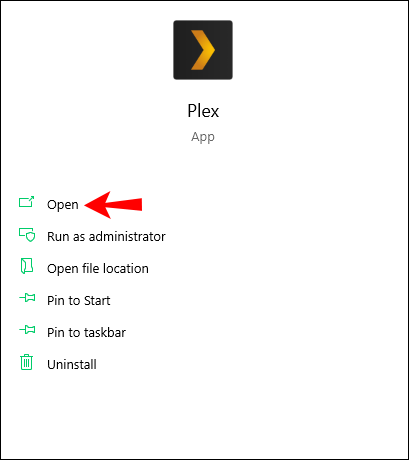
- మీరు ప్లేజాబితాకు జోడించాలనుకుంటున్న చలనచిత్రాన్ని కనుగొనండి.
- Plex మీడియా ప్లేయర్ దిగువన ఉన్న "ప్లేజాబితాకు జోడించు" చిహ్నంపై క్లిక్ చేయండి.

- "క్రొత్త ప్లేజాబితాని సృష్టించు" ఎంచుకోండి
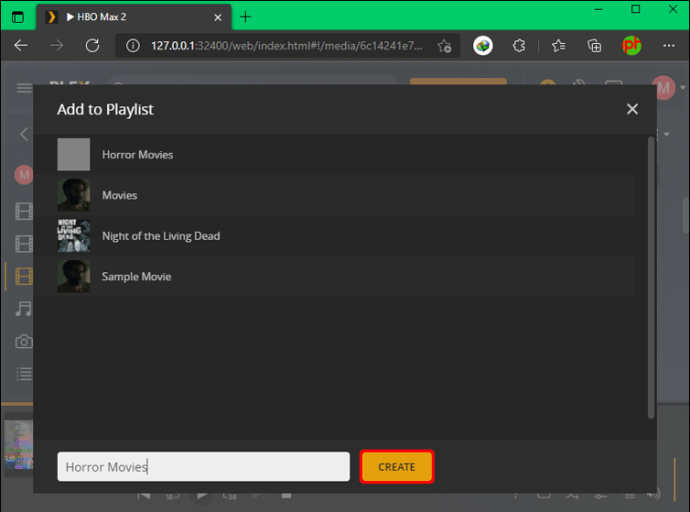
- ప్లేజాబితాకు ఒక పేరు ఇవ్వండి (ఉదాహరణకు, "హారర్ సినిమాలు").
- మీరు ఆ ప్లేజాబితాకు జోడించాలనుకుంటున్న అన్ని సినిమాల కోసం ఈ విధానాన్ని పునరావృతం చేయండి.
మీ అన్ని ప్లేజాబితాలు ఎడమ సైడ్బార్లోని "లైబ్రరీ" విభాగంలో ప్రదర్శించబడతాయి. మీరు మీ అన్ని టీవీ షోలు మరియు ఇతర రకాల కంటెంట్ను విభిన్న ప్లేజాబితాలలో కూడా నిర్వహించవచ్చు. ప్లేజాబితా కంటెంట్ను క్రమంలో ప్రసారం చేయవచ్చు లేదా వాటిని షఫుల్ చేయవచ్చు.
ప్లేజాబితాలలో చలనచిత్రాలను జోడించడం Plex మొబైల్ యాప్లో కూడా చేయవచ్చు. ఎలాగో తెలుసుకోవాలని మీకు ఆసక్తి ఉంటే, క్రింది దశలను అనుసరించండి:
- మీ ఫోన్లో ప్లెక్స్ యాప్ను ప్రారంభించండి.
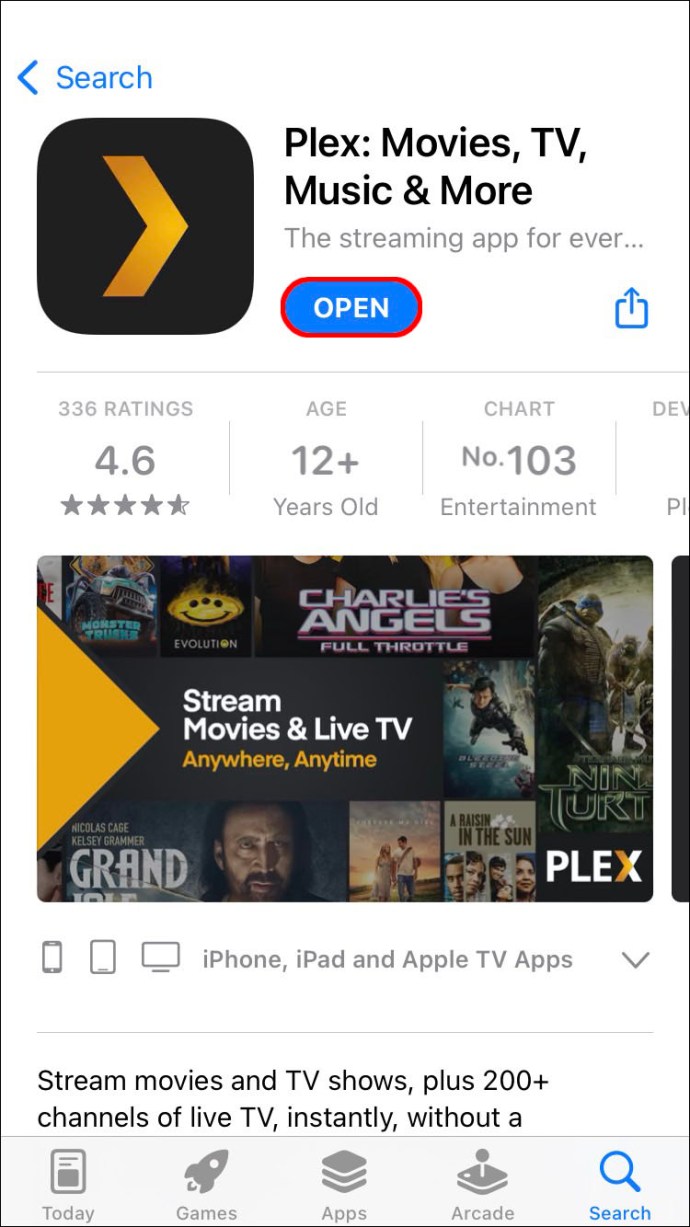
- మీరు ఇప్పటికే లాగిన్ కాకపోతే మీ ఖాతాలోకి లాగిన్ అవ్వండి.
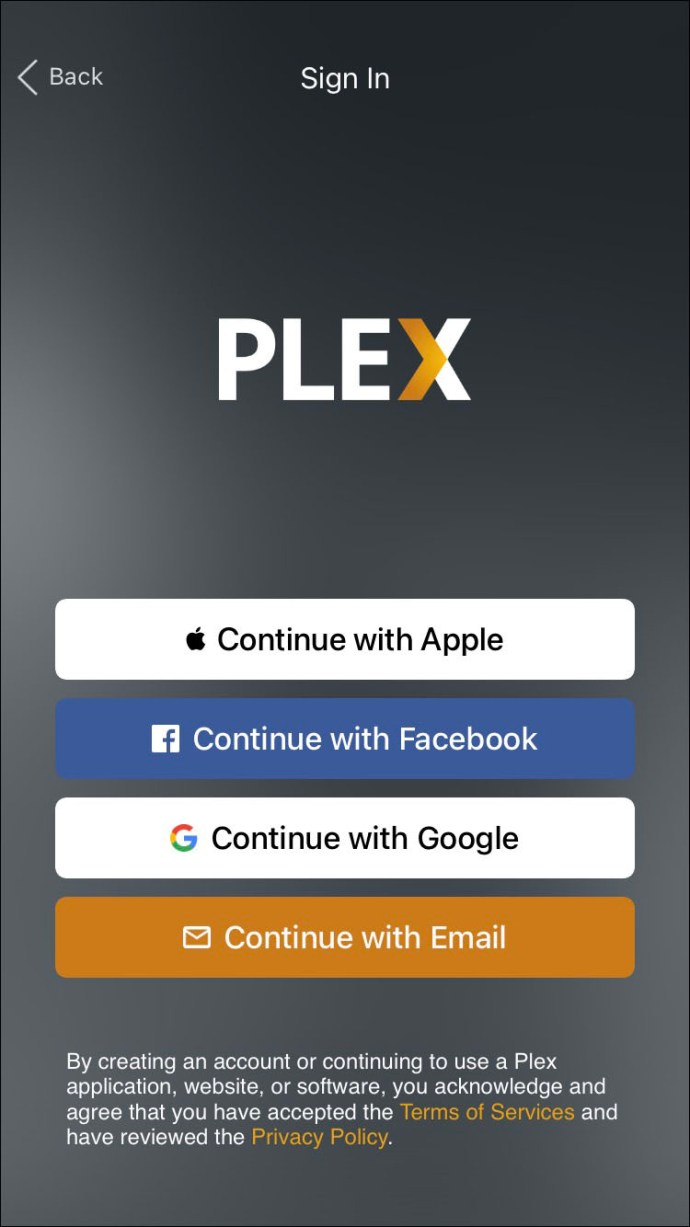
- మీ స్క్రీన్ కుడి ఎగువ మూలలో ఉన్న మీ ప్రొఫైల్ చిత్రంపై నొక్కండి.
- "లైబ్రరీ"కి వెళ్లండి.

- మీరు ప్లేజాబితాకు జోడించాలనుకుంటున్న చలనచిత్రాన్ని కనుగొనండి.
- "ప్లేజాబితా" చిహ్నానికి వెళ్లండి.
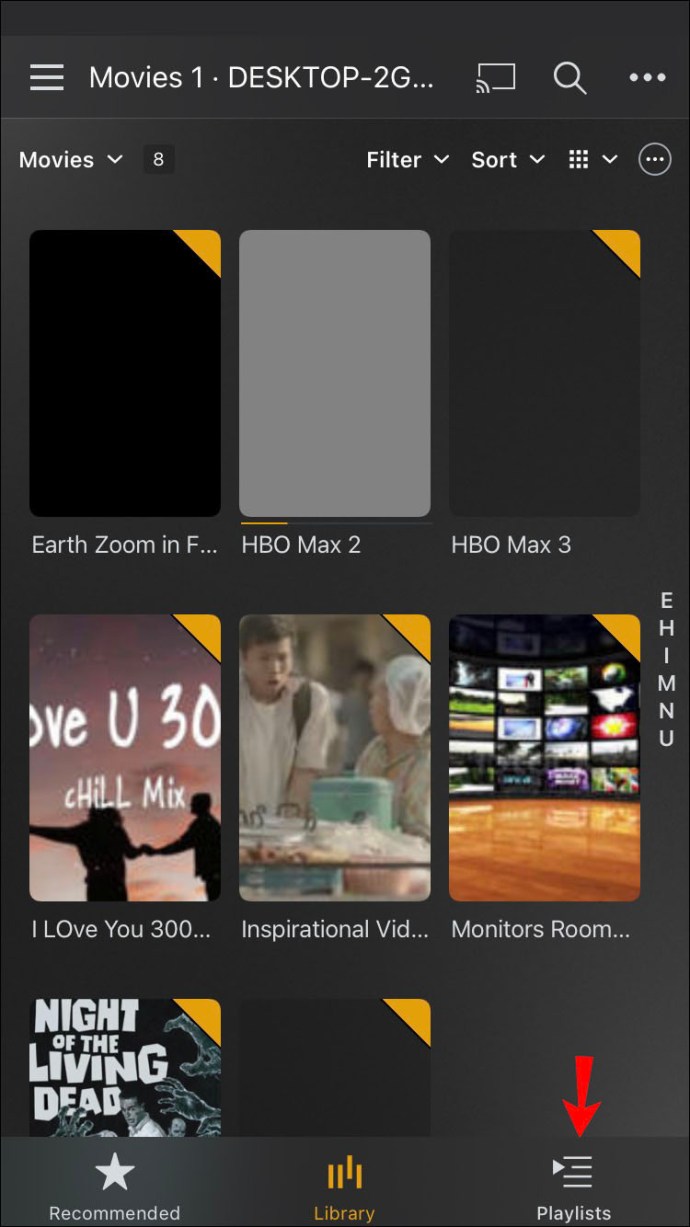
- ఎగువ-కుడి మూలలో "+" చిహ్నాన్ని ఎంచుకోండి.
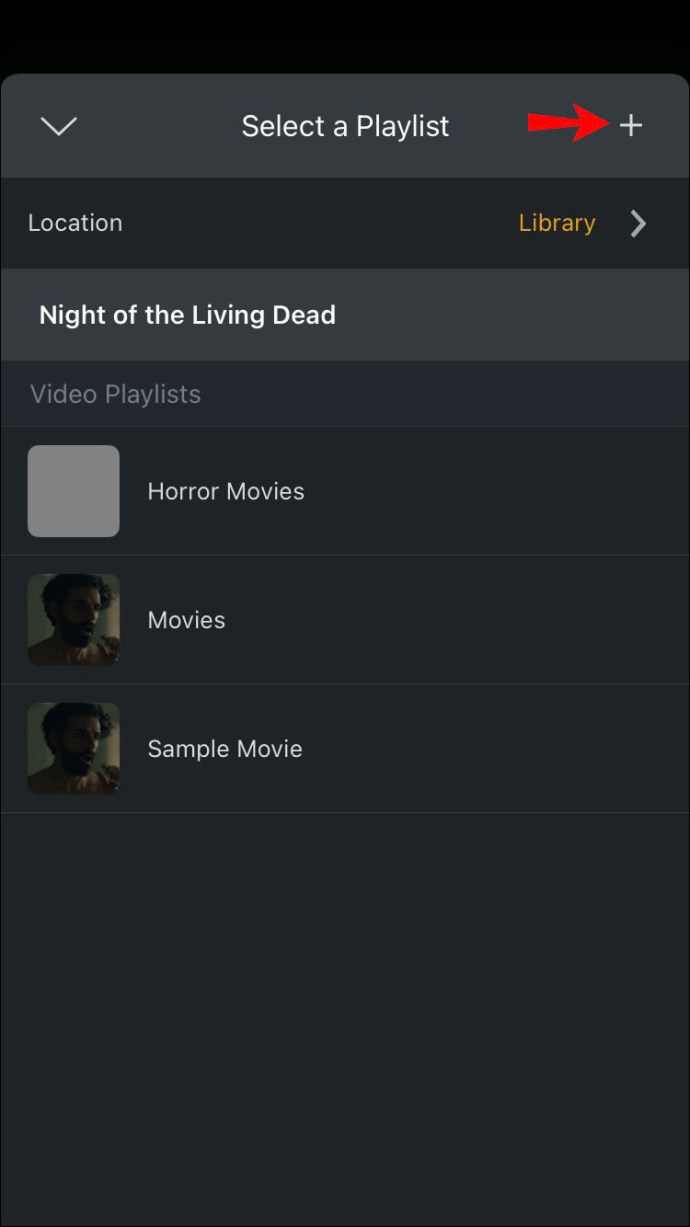
- మీ కొత్త ప్లేజాబితాకు పేరు పెట్టండి.

- ఇతర సినిమాల కోసం అదే దశలను పునరావృతం చేయండి.
అందులోనూ అంతే. ఈ ప్రక్రియ Android మరియు iPhone పరికరాలలో ఒకే విధంగా కనిపిస్తుంది. మీరు Plexలో ఎన్ని సినిమాలను జోడించవచ్చు మరియు ఎన్ని ప్లేజాబితాలను సృష్టించవచ్చు అనేదానికి పరిమితి లేదు. మీరు చేయాల్సిందల్లా వాటిని ముందుగా మీ కంప్యూటర్లో డౌన్లోడ్ చేసుకోండి.
Plexలో మీకు ఇష్టమైన అన్ని సినిమాలను చూడండి
చలనచిత్రాలు మరియు టీవీ కార్యక్రమాలను ప్రసారం చేయడం అంత సులభం కాదు. ప్లెక్స్తో, మీకు కావలసిన ఏదైనా చలనచిత్రాన్ని జోడించడమే కాకుండా, మీరు వాటిని ప్లేజాబితాలుగా నిర్వహించవచ్చు. మీ చలనచిత్రాలన్నీ ప్లెక్స్కి అప్లోడ్ చేయబడిన తర్వాత, మీరు ఇంటర్నెట్కు కనెక్ట్ చేయబడిన ఏదైనా పరికరాన్ని ఉపయోగించి వాటిని ప్రసారం చేయవచ్చు.
మీరు ఇంతకు ముందు ఎప్పుడైనా ప్లెక్స్ లైబ్రరీకి సినిమాని జోడించారా? మీరు ఈ వ్యాసంలో వివరించిన అదే పద్ధతిని ఉపయోగించారా? దిగువ వ్యాఖ్యల విభాగంలో మాకు తెలియజేయండి.